XP系統寬帶連接怎麼創建
在Windows XP系統中創建寬帶連接是一個相對簡單的過程,但對於不熟悉操作的用戶來說可能會有些困惑。本文將詳細介紹如何在XP系統中創建寬帶連接,並附上相關的結構化數據,幫助您快速完成設置。
一、創建寬帶連接的步驟

1.打開網絡連接窗口:點擊“開始”菜單,選擇“控制面板”,然後雙擊“網絡連接”。
2.創建新的連接:在“網絡連接”窗口中,點擊左側的“創建一個新的連接”。
3.啟動新建連接嚮導:在彈出的“新建連接嚮導”窗口中,點擊“下一步”。
4.選擇連接類型:選擇“連接到Internet”,然後點擊“下一步”。
5.選擇手動設置連接:選擇“手動設置我的連接”,然後點擊“下一步”。
6.選擇寬帶連接:選擇“用要求用戶名和密碼的寬帶連接來連接”,然後點擊“下一步”。
7.輸入ISP名稱:輸入您的寬帶服務提供商(ISP)的名稱,例如“中國電信”或“中國聯通”,然後點擊“下一步”。
8.輸入用戶名和密碼:輸入您的寬帶賬號和密碼,然後點擊“下一步”。
9.完成設置:勾選“在我的桌面上添加一個到此連接的快捷方式”,然後點擊“完成”。
二、常見問題及解決方法
1.連接失敗:檢查用戶名和密碼是否正確,確保寬帶賬號未被停用。
2.無法找到網絡適配器:確保網卡驅動程序已正確安裝,可以通過“設備管理器”檢查。
3.連接速度慢:檢查網絡線路是否正常,或聯繫ISP確認網絡狀態。
三、相關結構化數據
| 步驟 | 操作 | 注意事項 |
|---|---|---|
| 1 | 打開網絡連接窗口 | 確保已登錄管理員賬戶 |
| 2 | 創建新的連接 | 選擇正確的連接類型 |
| 3 | 啟動新建連接嚮導 | 按照嚮導提示操作 |
| 4 | 選擇連接類型 | 選擇“連接到Internet” |
| 5 | 選擇手動設置連接 | 確保選擇“手動設置” |
| 6 | 選擇寬帶連接 | 選擇“用用戶名和密碼的寬帶連接” |
| 7 | 輸入ISP名稱 | 名稱可自定義,建議使用ISP名稱 |
| 8 | 輸入用戶名和密碼 | 確保賬號密碼正確 |
| 9 | 完成設置 | 勾選桌面快捷方式以便快速訪問 |
四、總結
通過以上步驟,您可以在Windows XP系統中輕鬆創建寬帶連接。如果在操作過程中遇到問題,可以參考常見問題及解決方法,或聯繫您的ISP獲取技術支持。希望本文對您有所幫助!
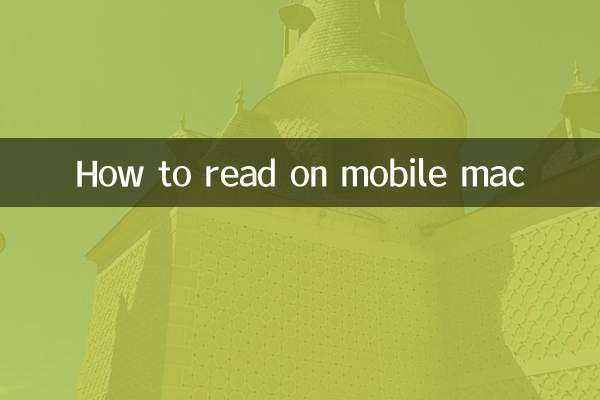
查看詳情
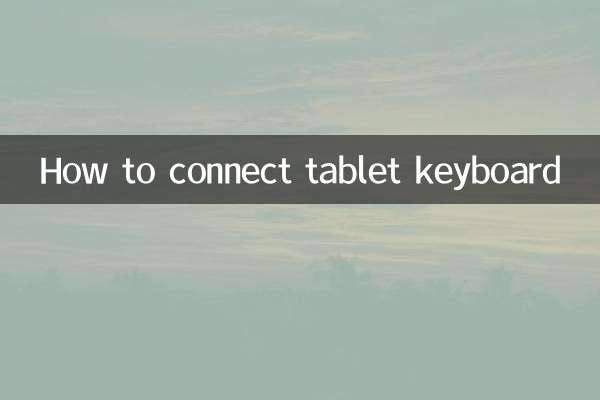
查看詳情